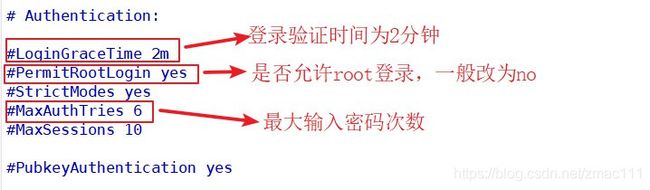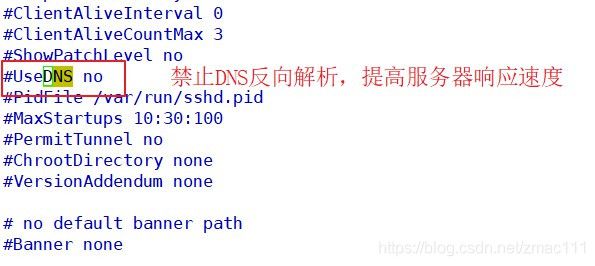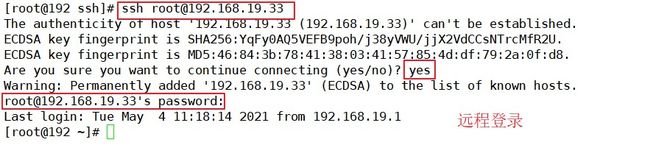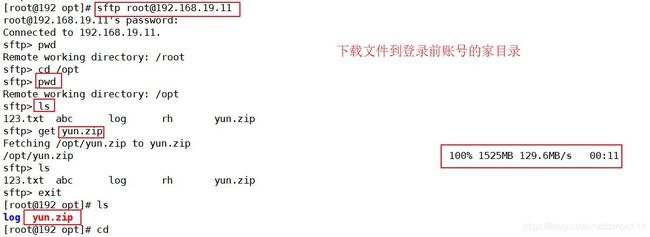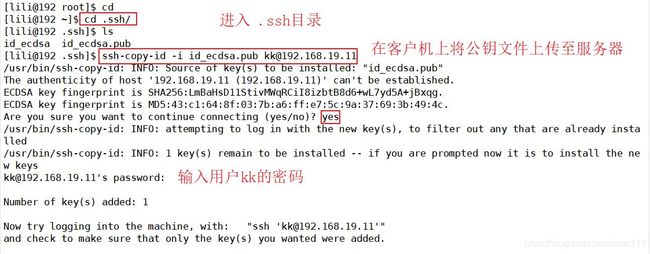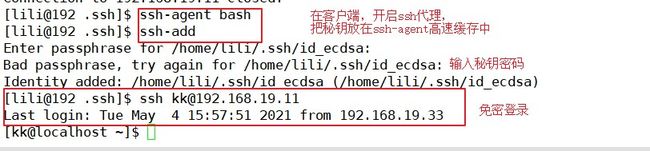Linux中远程访问SSH及TCP Wrappers控制
Linux中远程访问SSH及TCP Wrappers控制
- 一、远程访问SSH概述
-
- 1.定义
- 2.优点
- 3.SSH客户端和服务端
- 4.OpenSSH概念
- 5.配置OpenSSH服务端
- 二、sshd 服务的两种验证方式
-
- 密码验证
- 密钥对验证
- 三、SSH客户端的使用方法
- 四、密钥对验证步骤及实验图解
-
- (1)在客户端创建密钥对
- (2)将公钥文件上传至服务器
- (3)在客户端使用密钥对验证,进行登录
- (4)在客户机设置ssh代理功能,实现免密登录
- 五、TCP Wrappers 访问控制
-
- 1.TCP Wrappers 保护机制的实现方式
- 2.TCP Wrappers 的访问策略
-
- 服务程序列表
- 客户端地址列表
- 3.TCP Wrappers 机制的基本原则
- 总结
一、远程访问SSH概述
1.定义
SSH(Secure Shell)是一种安全通道协议,主要用来实现字符界面的远程登录、远程复制等功能。
SSH协议对通信双方的数据传输进行了加密处理,其中包括用户登录时输入的用户口令。因此SSH协议具有很好的安全性。
2.优点
数据传输是加密的,可以防止信息泄漏(安全)
数据传输是压缩的,可以提高传输速度(快速)
3.SSH客户端和服务端
SSH客户端:Putty、Xshell、CRT
SSH服务端:OpenSSH
4.OpenSSH概念
(1)OpenSSH 是实现 SSH 协议的开源软件项目,适用于各种 UNIX、Linux 操作系统。
(2)CentOS 7系统默认已安装openssh相关软件包,并已将 sshd 服务添加为开机自启。(openssh的服务名称为sshd)
执行“systemctl start sshd”命令即可启动 sshd 服务
(3)sshd 服务默认使用的是TCP的 22端口
(4)sshd 服务的默认配置文件是 /etc/ssh/sshd_config
(5)ssh_config和sshd_config都是ssh服务器的配置文件
ssh_config是针对客户端的配置文件
sshd_config则是针对服务端的配置文件
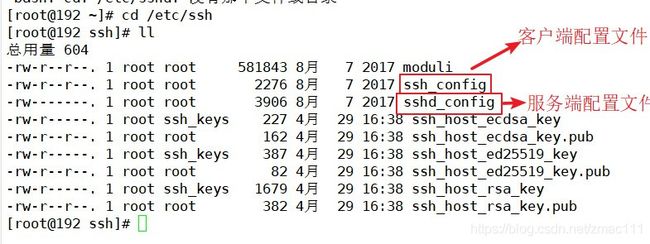
5.配置OpenSSH服务端
sshd_config配置文件的常用选项设置
vim /etc/ssh/sshd_config
Port 22 -监听端口为 22
ListenAddress 0.0.0.0 -监听地址为任意网段,也可以指定OpenSSH服务器的具体IP
LoginGraceTime 2m -登录验证时间为 2 分钟
PermitRootLogin no -禁止 root 用户登录
MaxAuthTries 6 -最大重试次数为 6
PermitEmptyPasswords no -禁止空密码用户登录
UseDNS no -禁用 DNS 反向解析,以提高服务器的响应速度
二、sshd 服务的两种验证方式
密码验证
对服务器中本地系统用户的登录名称、密码进行验证。简便,但可能会被暴力破解(通上面的允许测试一样)
密钥对验证
要求提供相匹配的密钥信息才能通过验证。通常先在客户端中创建一对密钥文件(公钥、私钥),然后将公钥文件放到服务器中的指定位置。远程登录时,系统将使用公钥、私钥进行加密/解密关联验证。能增强安全性,且可以免交互登录。
注:当密码验证、密钥对验证都启用时,服务器将优先使用密钥对验证。可根据实际情况设置验证方式。
vim /etc/ssh/sshd_config
PasswordAuthentication yes -启用密码验证
PubkeyAuthentication yes -启用密钥对验证
AuthorizedKeysFile .ssh/authorized_keys -指定公钥库文件
三、SSH客户端的使用方法
(1)ssh 远程登录
ssh [选项] [email protected]
当用户第一次登录SSH服务器时,必须接受服务器发来的ECDSA密钥(根据提示输入“yes”)后才能继续验证。接收的密钥信息将保存到~/.ssh/known_hosts 文件中。密码验证成功以后,即可登录目标服务器的命令行环境中了。
-p:指定非默认的端口号,缺省时默认使用 22端口
ssh -p 20 [email protected] -使用指定的20口访问192.168.19.10
从服务器上下载
scp [email protected]:/etc/passwd /opt/passwd1.txt -将远程主机中的/etc/passwd文件复制到本机
向服务器传输资料
scp -r /opt/123.txt/ [email protected]:/opt/ -将本机的/opt/123.txt 目录复制到远程主机
由于使用了加密/解密技术,所以传输效率比普通的FTP要低,但安全性更高。操作语法sftp与ftp几乎一样。
sftp [email protected]
[email protected]'s password: -输入密码
Connected to 192.168.19.11.
sftp> pwd
sftp> ls
sftp> get 文件名 -下载文件到登录前账号的家目录,文件要加-r
sftp> put 文件名 -上传文件到登录者的家目录,文件加-r
sftp> quit -退出
实操
下载
四、密钥对验证步骤及实验图解
客户端为192.168.19.33
服务器为192.168.19.11
(1)在客户端创建密钥对
通过ssh-keygen工具为当前用户创建密钥对文件。可用的加密算法为RSA、ECDSA或DSA等(ssh-keygen命令的“-t”选项用于指定算法类型)。
useradd lili
echo "123456" |passwd --stdin lili
su - lili
ssh-keygen -t ecdsa
Generating public/private ecdsa key pair.
Enter file in which to save the key (/home/admin/.ssh/id_ecdsa): -指定私钥位置,直接回车使用默认位置
Created directory '/home/admin/.ssh'. -生成的私钥、公钥文件默认存放在宿主目录中的隐藏目录.ssh/下
Enter passphrase (empty for no passphrase): -设置私钥的密码
Enter same passphrase again: -确认输入
ls -l .ssh/id_ecdsa
-id_ecdsa是私钥文件,权限默认为600;id_ecdsa.pub是公钥文件,用来提供给 SSH 服务器
(2)将公钥文件上传至服务器
方法一
直接在服务器的/home/kk/.ssh/目录中导入公钥文本
cd ~/.ssh/
ssh-copy-id -i id_ecdsa.pub [email protected]
方法二
客户端:先将公钥文件复制都服务端
scp ~/.ssh/id_ecdsa.pub [email protected]:/opt
服务端:
mkdir /home/kk/.ssh/ -在kk的家目录下创建.ssh文件,没有这个文件的需要创建
cat /tmp/id_ecdsa.pub >> /home/kk/.ssh/authorized_keys
-将复制来的公钥文件导入到authorized_keys中(没有authorized_keys会自动创建)
cat /home/kk/.ssh/authorized_keys -查看authorized_keys文件
(3)在客户端使用密钥对验证,进行登录
[lili@192 .ssh]$ ssh [email protected]
Enter passphrase for key '/home/lili/.ssh/id_ecdsa': 输入私钥的密码
Last login: Tue May 4 15:51:19 2021
(4)在客户机设置ssh代理功能,实现免密登录
[lili@192 .ssh]$ ssh-agent bash
[lili@192 .ssh]$ ssh-add
Enter passphrase for /home/lili/.ssh/id_ecdsa: -私钥密码
[lili@192 .ssh]$ ssh [email protected]
Last login: Tue May 4 15:57:51 2021 from 192.168.19.33
五、TCP Wrappers 访问控制
(1)TCP Wrappers 像一个防护罩一样,保护着TCP服务程序,它代为监听TCP服务程序的端口,为其增加了一个安全检测过程,外来的连接请求必须先通过这层安全检测,获得许可后才能访问真正的服务程序。
(2)大多数 Linux 发行版,TCP Wrappers 是默认提供的功能。
(3)使用“rpm -q tcp_wrappers”安装
1.TCP Wrappers 保护机制的实现方式
(1)直接使用 tcpd 程序对其他服务程序进行保护,需要运行 tcpd程序。
(2)由其他网络服务程序调用 libwrap.so.*链接库,不需要运行 tcpd 程序。此方式的应用更加广泛,也更有效率。
使用 ldd 命令可以查看程序的 libwrap.so.*链接库
实操
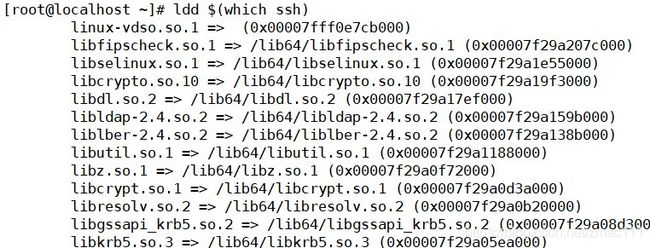
2.TCP Wrappers 的访问策略
(1)TCP Wrappers 机制的保护对象为各种网络服务程序,针对访问服务的客户端地址进行访问控制。
(2)对应的两个策略文件为/etc/hosts.allow 和/etc/hosts.deny,分别用来设置允许和拒绝的策略。
格式:
<服务程序列表>:<客户端地址列表>
服务程序列表
ALL:代表所有的服务。
单个服务程序:如“vsftpd”。
多个服务程序组成的列表:如“vsftpd,sshd”。
客户端地址列表
ALL:代表任何客户端地址。
LOCAL:代表本机地址。
多个地址以逗号分隔
允许使用通配符 “?” 和 “ * ”
“ * ” 代表任意长度字符
“?” 仅代表一个字符
网段地址,如 192.168.163. 或者 192.168.163.0/255.255.255.0
区域地址,如 “.benet.com”匹配 bdqn.com 域中的所有主机。
3.TCP Wrappers 机制的基本原则
首先检查/etc/hosts.allow文件,如果找到相匹配的策略,则允许访问;
否则继续检查/etc/hosts.deny文件,如果找到相匹配的策略,则拒绝访问;
如果检查上述两个文件都找不到相匹配的策略,则允许访问。
“允许所有,拒绝个别”
只需在/etc/hosts.deny文件中添加相应的拒绝策略
“允许个别,拒绝所有”
除了在/etc/hosts.allow中添加允许策略之外,还需要在/etc/hosts.deny文件中设置“ALL:ALL”的拒绝策略。
举例:
若只希望从IP地址为12.0.0.1的主机或者位于192.168.163.0/24网段的主机访问sshd服务,其他地址被拒绝。
vi /etc/hosts.allow
sshd:12.0.0.1,192.168.163.*
vi /etc/hosts.deny
sshd:ALL
总结
掌握SSH客户端的使用方法,sshd 服务默认使用的是TCP的 22端口,TCP Wrappers 机制的基本原则。